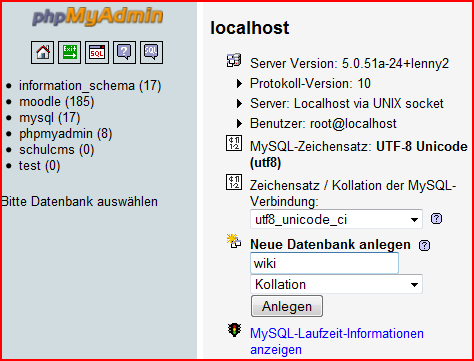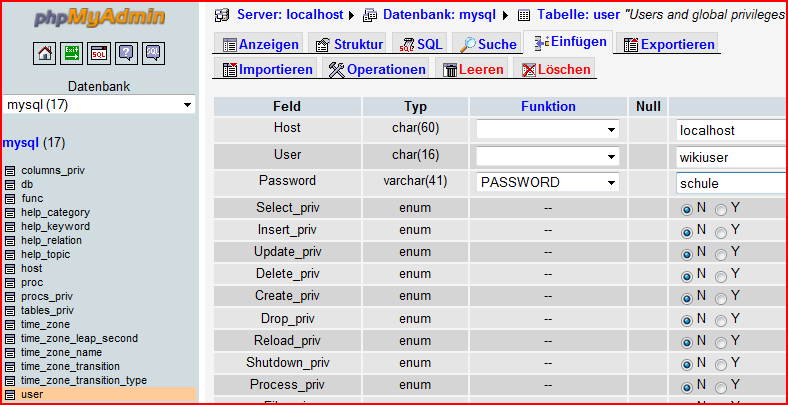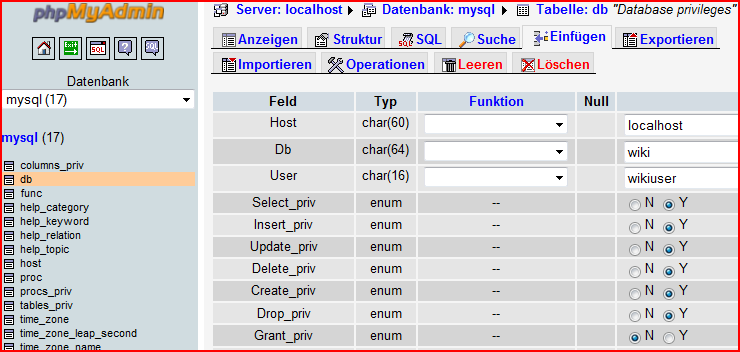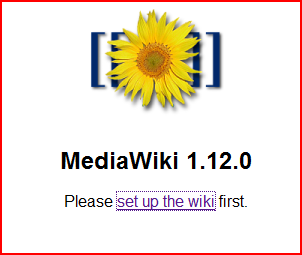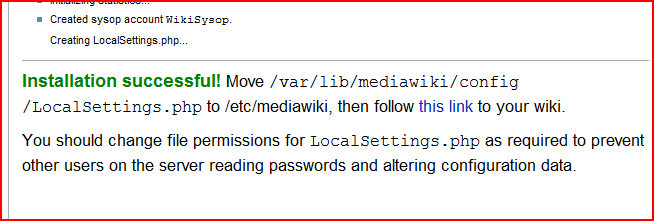Entwicklungsumgebung/Wiki: Unterschied zwischen den Versionen
Grundinstallation |
|||
| (4 dazwischenliegende Versionen desselben Benutzers werden nicht angezeigt) | |||
| Zeile 1: | Zeile 1: | ||
__NOTOC__ | __NOTOC__ | ||
{{ | {{EditStatus|1|Schoffer}} | ||
| Zeile 25: | Zeile 25: | ||
Damit ist die Grundinstallation abgeschlossen. | Damit ist die Grundinstallation abgeschlossen. | ||
=== Datenbankverbindung vorbereiten === | |||
Melden Sie sich von einem Client aus mit folgender Adresse bei phpmyadmin an: | |||
https://Alix/phpmyadmin/ | |||
Erstellen Sie eine neue Datenbank: | |||
:[[Datei:Wiki01.PNG|Datenbank wiki]] | |||
:''Abbildung: Datenbank wiki'' | |||
Der Nutzer, der diese Datenbank beschreiben darf, wird angelegt: | |||
:[[Datei:Wiki02.PNG|Datenbanknutzer wikiuser]] | |||
:''Abbildung: Datenbanknutzer wikiuser'' | |||
Die Schreibrechte werden zugewiesen: | |||
:[[Datei:Wiki03.PNG|Datenbank freigeben]] | |||
:''Abbildung: Datenbank freigeben'' | |||
Jetzt müssen nur noch mit "FLUSH PRIVILEGES;" die Rechte neu eingelesen werden. | |||
'''Hinweis:''' Wenn Sie später das Passwort für den Datenbanknutzer verändern möchten, dann passiert das an genau 2 Stellen (hier in der Datenbank und in der config auf dem Webspace). | |||
| Zeile 34: | Zeile 68: | ||
Durch die weitere Einrichtung werden Sie wenigen Schritten geführt. | |||
:[[Datei:Wiki04.PNG|wiki einrichten]] | |||
:''Abbildung: wiki einrichten'' | |||
Tragen Sie alle benötigten Daten ein. Der Wiki-Administrator hat in dieser Entwicklerinstallation das Passwort "schule" bekommen. Damit wird später folgende Anmeldung funktionieren: | |||
Benutzer: WikiSysop | |||
Passwort: schule | |||
Sobald die folgende Ausgabe am Bildschirm erscheint, haben Sie die Konfiguration geschafft. | |||
:[[Datei:Wiki05.PNG|wiki einrichten fertig]] | |||
:''Abbildung: wiki einrichten fertig'' | |||
Damit das wiki nun verwendet werden kann, muss die Datei mit den Einstellungen noch an den richtigen Ort, wie auch im Text angegeben. | |||
=== Module einbinden === | |||
Die wichtigsten Module sind mit installiert worden und können bei Bedarf eingebunden werden. | |||
Erläuterung folgt... | |||
| Zeile 47: | Zeile 107: | ||
---- | ---- | ||
<div align="right">[[Installation:Entwicklungsumgebung|zurück]] | [[Hauptseite]]</div> | <div align="right">[[Installation:Entwicklungsumgebung|zurück]] | [[Hauptseite]]</div> | ||
Uwe Schoffer 2009 | |||
[[Kategorie:DebianSqueeze]] | |||
Aktuelle Version vom 28. März 2011, 19:22 Uhr
Diese Seite ist momentan eine Baustelle im Zustand: 1
-
0
-
1
-
2
-
3
-
4
Das Schulwiki
Ein Wiki ist in der Schule am Ehesten mit einer virtuellen Wandtafel zu vergleichen. Dabei ist es egal, ob Bilder, Tabellen, Grafiken oder einfach nur Schrift an die Tafel geschrieben werden soll. Es soll schnell und vor Allem einfach geschehen. Lehrer sollen genau so schreiben dürfen, wie Schülerinnen und Schüler.
Ein Wiki in der Schule kann für den ganz normalen Unterricht, zur Gruppenarbeit und auch bei Projektarbeiten sehr effektiv eingesetzt werden.
Das Schulwiki installieren
Die Installation erfolgt mit dem Befehl:
aptitude install mediawiki mediawiki-extensions mediawiki-math
Sobald die Installation durchgelaufen ist, erfolgt die Konfiguration.
/etc/mediawiki.... (folgt noch)
Abschließend wird der Apache neu gestartet
/etc/init.d/apache2 restart
Damit ist die Grundinstallation abgeschlossen.
Datenbankverbindung vorbereiten
Melden Sie sich von einem Client aus mit folgender Adresse bei phpmyadmin an:
https://Alix/phpmyadmin/
Erstellen Sie eine neue Datenbank:
Der Nutzer, der diese Datenbank beschreiben darf, wird angelegt:
Die Schreibrechte werden zugewiesen:
Jetzt müssen nur noch mit "FLUSH PRIVILEGES;" die Rechte neu eingelesen werden.
Hinweis: Wenn Sie später das Passwort für den Datenbanknutzer verändern möchten, dann passiert das an genau 2 Stellen (hier in der Datenbank und in der config auf dem Webspace).
Das Schulwiki einrichten
Die weitere Einrichtung erfolgt vom Client aus am Browser. Geben Sie dafür diese Adresse ein:
http://Alix/wiki
Durch die weitere Einrichtung werden Sie wenigen Schritten geführt.
Tragen Sie alle benötigten Daten ein. Der Wiki-Administrator hat in dieser Entwicklerinstallation das Passwort "schule" bekommen. Damit wird später folgende Anmeldung funktionieren:
Benutzer: WikiSysop Passwort: schule
Sobald die folgende Ausgabe am Bildschirm erscheint, haben Sie die Konfiguration geschafft.
Damit das wiki nun verwendet werden kann, muss die Datei mit den Einstellungen noch an den richtigen Ort, wie auch im Text angegeben.
Module einbinden
Die wichtigsten Module sind mit installiert worden und können bei Bedarf eingebunden werden.
Erläuterung folgt...
Weblinks
- http://www.mediawiki.org/wiki/MediaWiki
- http://www.mediawiki.org/wiki/Extension_Matrix
- http://www.mediawiki.org/wiki/LDAP
- http://wiki.doebe.li/bin/view/Beat/WikiFuerSchulenAnschaulichErklaert
Uwe Schoffer 2009